Gostaria de aprender a forçar a instalação de arquivos do Windows MSU? Neste tutorial, vamos mostrar como usar a linha de comando para forçar a instalação de pacotes MSU em um computador executando o Windows.
• Windows 2012 R2
• Windows 2016
• Windows 10
• Windows 7
Este tutorial mostrará como resolver o seguinte erro de atualização do Windows: A atualização não é aplicável ao seu computador
Lista de equipamentos
Aqui você pode encontrar a lista de equipamentos usados para criar este tutorial.
Este link também mostrará a lista de software usada para criar este tutorial.
Tutorial relacionado ao Windows:
Nesta página, oferecemos acesso rápido a uma lista de tutoriais relacionados ao Windows.
Tutorial Windows - Forçar a instalação do pacote MSU
Ao tentar instalar um arquivo MSU, você recebe a seguinte mensagem de erro:
• A atualização não é aplicável ao seu computador.
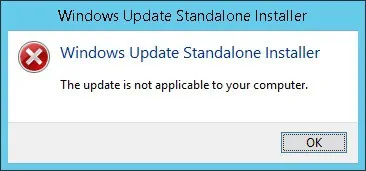
Baixe o arquivo MSU necessário no site da Microsoft.
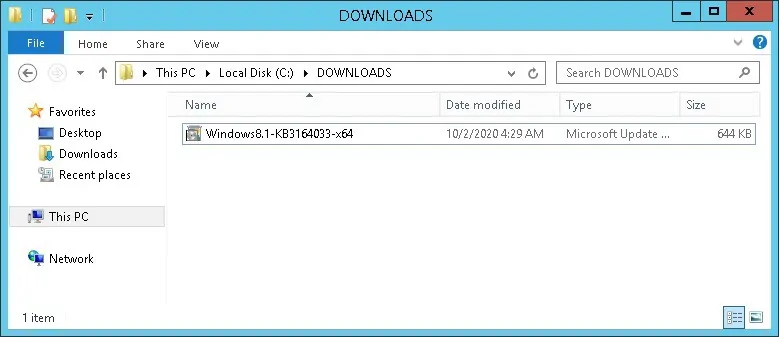
Em nosso exemplo, queremos instalar um arquivo chamado: Windows8.1-KB3164033-x64.msu.
Inicie uma versão privilegiada de um prompt de linha de comando.

Acesse o diretório onde o arquivo MSU está armazenado.
Extrair os arquivos do pacote MSU.
Aqui está a saída de comando.
Localize o arquivo CAB usando o nome do pacote MSU.
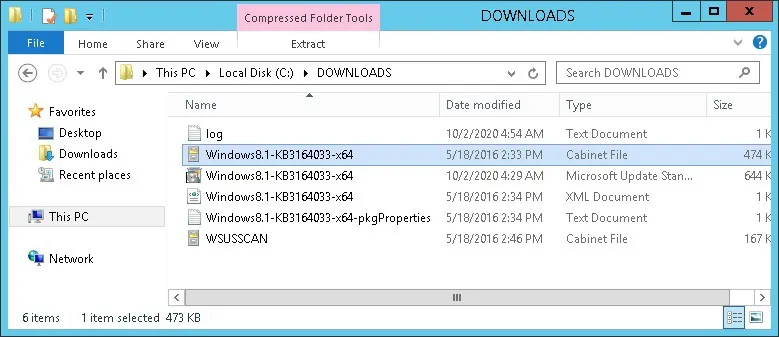
Forçou a instalação do pacote de atualização do Windows usando o comando DISM.
Aqui está a saída de comando.
Em nosso exemplo, forçamos a instalação do pacote MSU.
Reinicie o computador.
Use o comando SYSTEMINFO para criar uma lista de Hotfixes instalados.
Procure o hotfix do Windows instalado
Parabéns! Você forçou a instalação de um arquivo MSU.
